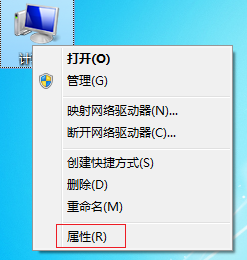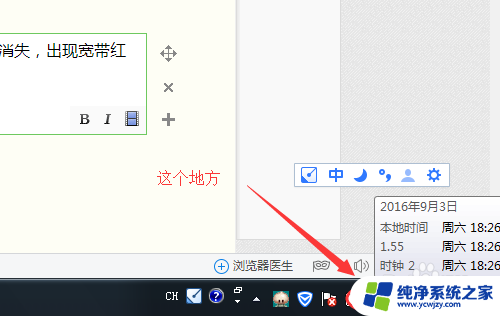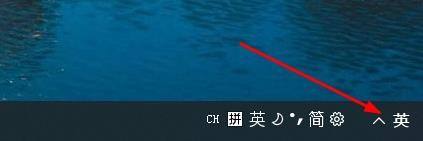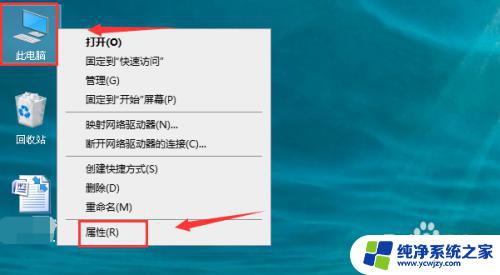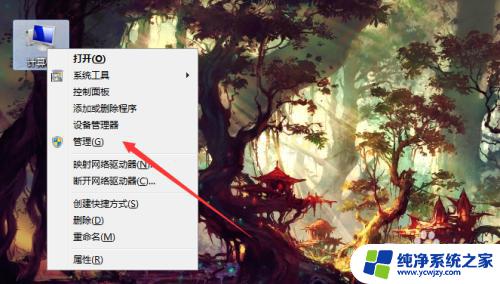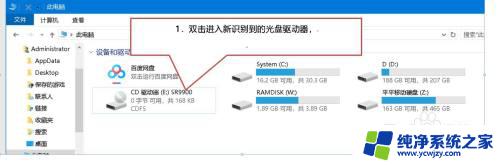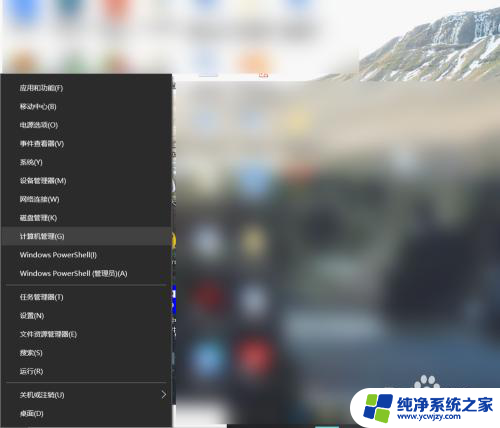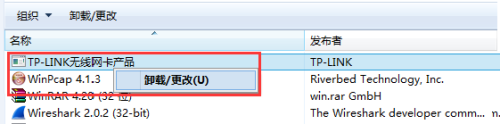如何更新电脑无线网卡驱动
更新时间:2024-07-14 12:40:40作者:yang
电脑无线网卡驱动是连接网络的重要组件,及时更新无线网卡驱动可以提高网络连接速度和稳定性,更新无线网卡驱动的方法有多种,可以通过设备管理器自动更新,也可以从官方网站下载最新驱动程序进行安装。在更新无线网卡驱动之前,我们还需要备份当前的驱动程序以防出现意外情况。通过简单的操作,我们就可以轻松地更新电脑无线网卡驱动,从而获得更好的网络体验。
具体方法:
1.打开我的电脑,找到控制面板。
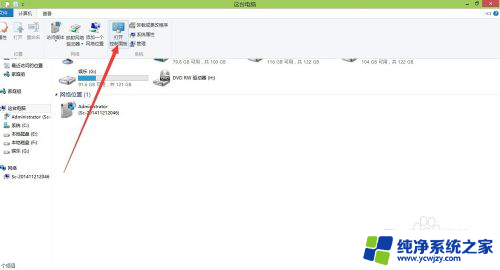
2.找到其中的查看网络状态和任务。
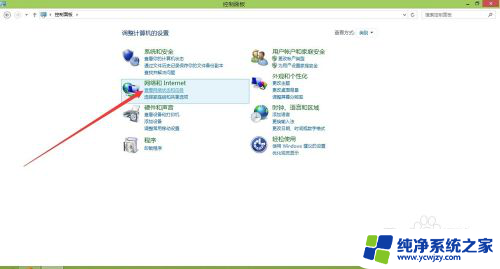
3.点击右上角的更改适配器设置。
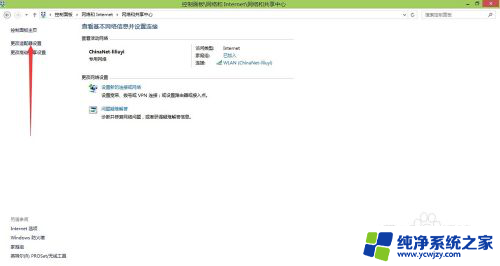
4.打开后找到无线网卡。
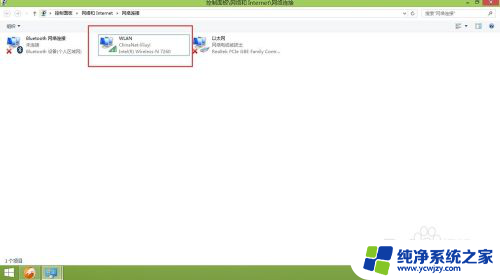
5.在无线网卡上面点击右键。点击其中的属性。
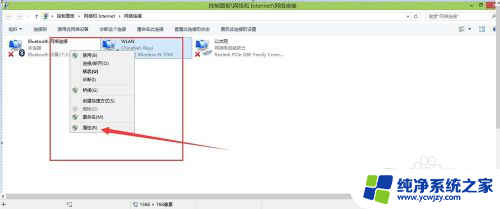
6.在弹出的界面中选择,配置。如下图所示。
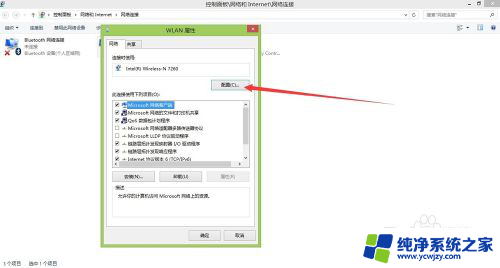
7.找到其中的驱动程序选项卡。
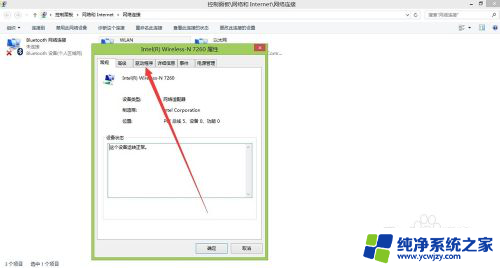
8.找到里面的更新驱动程序。更新完成后,点击确定就好喽。
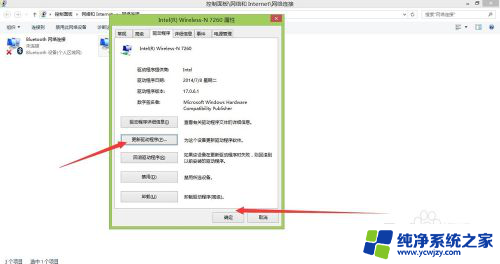
以上是如何更新电脑无线网卡驱动的全部内容,如果你也遇到了同样的情况,可以参考我提供的方法来解决,希望对大家有所帮助。